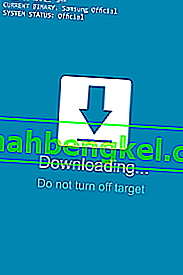האם אתה תקוע במצב הורדה? "מוריד, נא לא לכבות את המטרה!!" היא הודעת שגיאה שמופיעה בעיקר בסמסונג ובחלק ממכשירי Nexus. רוב המשתמשים מדווחים כי המכשיר שלהם הופעל מחדש באופן בלתי צפוי למסך שחור עם הכיתוב "הורדה ... אל תכבה את המטרה" .

במבט ראשון זה עשוי להיראות כאילו ההודעה תיעלם לאחר שהטלפון יוריד כמה קבצים, אך לרוב זה לא המקרה. בדרך כלל, זה סימן שקשקו לטפל בקושחת המכשיר שלך, אבל זה לא הסיבה היחידה.
הודעת שגיאה זו מתרחשת רק במצב הורדה . מצב ההורדה הוא חלק מהדרך המהבהבת של סמסונג ( אודין ), אך משתמשים בו גם בחלק מדגמי Nexus. לרוב, הוא משרת מטרות השתרשות או משמש להחזרת מכשיר לגרסת המלאי. אם יש לך מכשיר מושרש עם ROM מותאם אישית, ייתכן שתיתקל בו במותגים אחרים.
ישנן מספר דרכים שיובילו אותך להודעת שגיאה זו. ללא ספק ההתרחשות הגדולה ביותר שראיתי היא משתמשים שרוצים להיכנס למצב התאוששות ולערבב את שילוב הכפתורים. ברוב מכשירי Nexus ו- Samsung, שילוב הכפתורים עבור מצב השחזור הוא כפתור הפעלה + כפתור בית + כפתור הגברת עוצמת הקול . אם תערבב את לחצן הגברת עוצמת הקול עם הורדת עוצמת הקול , במקום להיכנס למצב שחזור, תועבר למצב הורדה שיציג את "הורדה ... אל תכבה את המטרה". אם נכנסת למצב הורדה עם שילוב מקשים שגוי התיקון הוא פשוט מאוד, קרא למטה.
סיבה נפוצה נוספת שתגרום להודעה זו היא תקלה בתוכנה. אבל זה בדרך כלל נעלם בלי יותר מדי בעיות.
דרך רצינית יותר להיכנס למצב הורדה היא לבלגן את הקבצים הרגישים של המכשיר שלך בצורה כל כך קשה שהוא לא יוכל לבצע אתחול מחדש בהצלחה. אם המחיצה הפנימית נפגעה או שחלק מהנתונים בתיקיית EFS חסרים, המכשיר שלך מתוכנת לאתחל ישר להודעת השגיאה שדיברנו עליה לעיל.
עכשיו שאנחנו יודעים מה הסיבות, בואו נגיע לחלק התיקון. עברו על פי השיטות הבאות לפי הסדר עד שתמצאו תיקון שיגרום לשגיאה להיעלם.
שיטה 1: יציאה ממצב ההורדה (סמסונג בלבד)
אם נכנסת בטעות למצב הורדה, התיקון לא יכול להיות קל יותר. זה אושר לעבוד על Samsung Galaxy S4, Samsung Galaxy S5, Samsung Galaxy S6 ו- Samsung Galaxy S7. אלא אם כן יש לסמארטפון שלך בעיות חמורות יותר, השיטה הבאה תגרום להודעת השגיאה להיעלם:
- ודא שאתה נמצא על המסך עם " הורדה ... אל תכבה את היעד ".
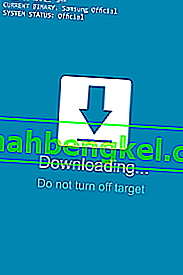
- לחץ בו זמנית על לחצן ההפעלה + לחצן הבית + לחצן הפחתת עוצמת הקול . חשוב ללחוץ עליהם במקביל.
- שמור עליהם לחוצים עד שהמסך ישחור, ואז שחרר את כל הכפתורים.
- אם המכשיר שלך לא מופעל מחדש באופן אוטומטי, לחץ על לחצן ההפעלה בעצמך.
אם הטלפון שלך עדיין לא מצליח לבצע אתחול, עבור לשיטה 2 .
שיטה 2: אילוץ הפעלה מחדש נקייה
אם אתה נתקל בבעיה זו ב- Nexus, או שהשיטה הראשונה לא הפכה אתחול המכשיר של סמסונג כרגיל, בוא ננסה לאלץ הפעלה מחדש ולנקז את הקבלים לפני שתנסה לאתחל שוב.
- לחץ על לחצן ההפעלה עד לכיבוי המכשיר שלך. אם זה לא מגיב, עבור לשלב השני.
- הוציא את המארז האחורי והסר את הסוללה.
הערה: אם יש לך גלקסי S6 או מכשיר אחר עם סוללה שאינה ניתנת להסרה, לחץ והחזק את לחצן ההפעלה למשך 15-20 שניות כדי לאלץ אתחול מחדש. אם זה לא עובד, לחץ לחיצה ממושכת על לחצן הגברת עוצמת הקול + לחצן ההפעלה למשך 10 -20 שניות. זה יבצע " ניתוק סוללה מדומה " - שווה ערך לניתוק הסוללה פיזית.
- הוצא את כרטיס ה- SIM ואת כרטיס ה- SD שלך אם יש לך.
- עם הסרת הסוללה, לחץ והחזק את לחצן ההפעלה למשך 20 שניות לפחות. זה יפרוק את כל החשמל שנותר מהקבלים ומכמה רכיבים פנימיים.
- הפעל שוב את המכשיר ובדוק אם הוא מתחיל כרגיל.
שיטה 3: מחיקת מחיצת המטמון
אם שתי השיטות לעיל לא הפכו את השגיאה " הורדה ... אל תכבה את המטרה ", ייתכן שהטלפון שלך סובל מתקלה בקושחה. דברים אלה די מסובכים להתמודדות, מכיוון שהאשם יכול להיות כל דבר, החל מעדכון OTA ועד פלאש מחדש רע.
אם השגיאה הזו התחילה להופיע לאחר שהטלפון שלך קיבל עדכון מערכת הפעלה או שהבזק לאחרונה את ה- ROM של המלאי שלך, מחיקת מחיצת המטמון למחוק עשויה להיפטר מסכסוכים פוטנציאליים. הנה מה שאתה צריך לעשות:
- כבה את המכשיר לחלוטין. אם החזקת לחצן ההפעלה לא עובדת, הסר את הסוללה פיזית או בצע ניתוק סוללה מדומה על ידי לחיצה ארוכה על כפתור עוצמת הקול + לחצן ההפעלה עד לכיבוי המסך.
- לחץ על מקש הגברת עוצמת הקול + לחצן הבית + לחצן ההפעלה בו זמנית והחזק אותם לחוץ .
- כשהמכשיר שלך רוטט ומסך שחזור מערכת Android מופיע, שחרר את כל הכפתורים.

- השתמש במקש הגברת עוצמת הקול כדי לנווט כלפי מטה ולהדגיש את מחיצת המטמון .

- לחץ על לחצן ההפעלה כדי לבחור בו ולחץ עליו שוב כדי לאשר.
- המתן עד לסיום התהליך.
- בסיום התהליך, השתמש במקשי עוצמת הקול כדי לבחור את אתחול מחדש כעת והקש על לחצן ההפעלה כדי להפעיל מחדש את המכשיר.

- אם המכשיר אינו אתחול כרגיל, עבור לשיטה הסופית.
שיטה 4: ביצוע איפוס מאסטר
אם השיטות לעיל לא היו מוצלחות, יש עוד דבר אחד שתוכל לנסות לפני שתשלח את המכשיר לטכנאי מוסמך. איפוס ימחק כל הנתונים האישיים שלכם (תמונות, קטעי וידאו, מוזיקה, אנשי קשר, נתוני יישומים) שאינו קיים על כרטיס SD שלך.
מכיוון שלא ניתן להבטיח שביצוע איפוס מאסטר יגרום לשגיאת " הורדה ... אל תכבה את המטרה ", אנו הולכים להגן מפני אובדן נתונים על ידי אתחול במצב בטוח ונבצע גיבוי תחילה.
גיבוי במצב בטוח
מלבד גיבוי של נתונים אישיים חשובים, אתחול במצב בטוח יגיד לנו אם הטלפון עדיין מסוגל לבצע אתחול. אם מצב בטוח עובד בסדר גמור, ברור שאנחנו מתמודדים עם סכסוך קושחה / תוכנה ועלינו לבצע איפוס אב. הנה מה שאתה צריך לעשות:
- ודא שהמכשיר שלך כבוי לחלוטין. אם המכשיר שלך לא מגיב כאשר אתה מחזיק את לחצן ההפעלה , הוצא את הסוללה או בצע ניתוק סוללה מדומה .
- לחץ והחזק את מקש ההפעלה כדי להפעיל את הטלפון שלך.
- מיד לאחר הופעת המסך הראשוני, שחרר את לחצן ההפעלה והחזק את מקש עוצמת הקול לחוץ .
- המשך להחזיק את עוצמת הקול למטה עד שהמכשיר יופעל מחדש ומתחיל לאתחל.
- כאשר אתה רואה את סמל ' מצב בטוח' בפינה השמאלית התחתונה, שחרר את מקש עוצמת הקול .

- אם הטלפון שלך אתחל בהצלחה במצב בטוח , עבור אל הגדרות> הגדרות מתקדמות> גיבוי ואיפוס והקש על גבה את הנתונים שלי .

- לאחר השלמת הגיבוי, כבה את המכשיר.
ביצוע איפוס מאסטר (איפוס למפעל)
עכשיו שהנתונים האישיים שלך מוסתרים בבטחה, בוא נחזור להגדרות המפעל המוגדרות כברירת מחדל ונראה אם השגיאה תיעלם. כך:
- כבה את המכשיר לחלוטין.
- לחץ והחזק את מקש הגברת עוצמת הקול + לחצן הבית + לחצן ההפעלה בו זמנית.
- כאשר הטלפון רוטט ואתה רואה את מסך האנדרואיד הראשוני, שחרר את לחצן ההפעלה אך המשך להחזיק את מקש הגברת עוצמת הקול ואת מקש הבית .
- כשתראה את תפריט השחזור של Android, שחרר את שני המקשים.

- השתמש במקש הפחתת עוצמת הקול כדי לנווט כלפי מטה ולהדגיש מחיקת נתונים / איפוס להגדרות היצרן .

- לחץ על לחצן ההפעלה כדי לבחור מחיקה של נתונים / איפוס להגדרות היצרן והשתמש במקש עוצמת הקול כדי לסמן כן - מחק את כל נתוני המשתמש .
- לחץ על לחצן ההפעלה כדי להתחיל באיפוס המפעל. תלוי בשטח האחסון ובמפרט שלך, זה עלול לקחת פחות או יותר מ -15 דקות.
- בסיום התהליך, לחץ על לחצן ההפעלה כדי להפעיל מחדש את המכשיר.
אם כל השיטות לעיל נכשלו, הגיע הזמן לקחת את הטלפון שלך לתיקון. אם יש לך אחריות קיימא, אל תהסס לשלוח אותה. אם עברת את תקופת האחריות, לקחת את זה לטכנאי טלפונים ולבקש הבזק מחדש צריך לעשות את העבודה.